นับเซลล์ที่มีข้อความเฉพาะโดยคำนึงถึงขนาดตัวพิมพ์
โดยปกติ การใช้ฟังก์ชันมาตรฐานเช่น COUNTIF หรือ COUNTIFS จะไม่สามารถจัดการกับตัวพิมพ์เล็กและตัวพิมพ์ใหญ่ได้ ในการนับเซลล์ที่มีข้อความเฉพาะโดยคำนึงถึงขนาดตัวพิมพ์ (ตรงทุกประการกับข้อความตัวพิมพ์ในเซลล์ที่ระบุ) คุณสามารถใช้การรวมกันของฟังก์ชัน SUMPRODUCT, ISNUMBER และ FIND เพื่อดำเนินการให้เสร็จสิ้น ในบทช่วยสอนนี้ คุณจะได้เรียนรู้วิธีใช้สูตรนี้โดยละเอียดเพื่อนับจำนวนเซลล์ที่มีข้อความเฉพาะโดยคำนึงถึงขนาดตัวพิมพ์ในช่วงใน Excel

วิธีนับเซลล์ที่มีข้อความเฉพาะโดยคำนึงถึงขนาดตัวพิมพ์
โปรดทำดังนี้เพื่อนับจำนวนเซลล์ที่มีข้อความเฉพาะโดยคำนึงถึงตัวพิมพ์เล็กและตัวพิมพ์ใหญ่ในช่วงใน Excel
สูตรทั่วไป
=SUMPRODUCT(--ISNUMBER(FIND(criteria,criteria_range)))
ข้อโต้แย้ง
เกณฑ์ (จำเป็น): ข้อความหรือสตริงข้อความที่คุณต้องการนับเซลล์ตาม
เกณฑ์ (จำเป็น): ช่วงที่คุณต้องการนับเซลล์โดยคำนึงถึงขนาดตัวพิมพ์
จะใช้สูตรนี้ได้อย่างไร?
ตามภาพหน้าจอด้านล่างที่แสดง หากต้องการนับจำนวนเซลล์ในช่วง B3:B9 ที่มีข้อความใน D3:D5 โดยคำนึงถึงตัวพิมพ์เล็กและตัวพิมพ์ใหญ่ โปรดทำดังนี้เพื่อให้เสร็จสิ้น

1. เลือกเซลล์ว่างเพื่อแสดงผล (ที่นี่ฉันเลือก E3)
2. ใส่สูตรด้านล่างลงไปแล้วกด เข้าสู่ สำคัญ. เลือกเซลล์ผลลัพธ์จากนั้นลากเซลล์ ที่จับการป้อนอัตโนมัติ เหนือเซลล์ด้านล่างเพื่อใช้สูตร
=SUMPRODUCT(--ISNUMBER(FIND(D3,$B$3:$B$9)))
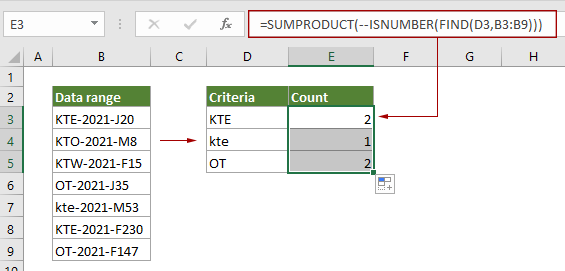
สูตรเหล่านี้ทำงานอย่างไร?
=SUMPRODUCT(--ISNUMBER(FIND(D3,B3:B9)))
- 1. FIND(D3,B3:B9): ฟังก์ชัน FIND คำนึงถึงขนาดตัวพิมพ์เสมอ จะตรวจสอบว่าค่า (“KTE”) ใน D3 อยู่ในช่วงที่ระบุหรือไม่ (B3:B9) และส่งคืนอาร์เรย์: {1,#VALUE!, #VALUE!, #VALUE!, #VALUE!,1, #ค่า!}.
ในอาร์เรย์นี้ ตัวเลข 1 แต่ละตัวแสดงถึงเซลล์ที่เกี่ยวข้องในช่วง B3:B9 ที่มี “KTE” และแต่ละ #VALUE บ่งชี้ว่าเซลล์ในช่วง B3:B9 ไม่มี “KTE” - 2. ISNUMBER{1,#VALUE!, #VALUE!, #VALUE!, #VALUE!,1, #VALUE!}: ฟังก์ชัน ISNUMBER จะส่งกลับ TURE ถ้าพบตัวเลขในอาร์เรย์ และส่งกลับ FALSE หากพบข้อผิดพลาด ส่งกลับผลลัพธ์เป็น {TRUE,FALSE,FALSE,FALSE,FALSE,TRUE,FALSE}
- 3. --{TRUE,FALSE,FALSE,FALSE,FALSE,TRUE,FALSE }: เครื่องหมายลบทั้งสองนี้แปลง "TRUE" เป็น 1 และแปลง "FALSE" เป็น 0 ที่นี่คุณจะได้รับอาร์เรย์ใหม่เป็น {1;0;0;0;0;1;0}
- 4. =SUMPRODUCT{1;0;0;0;0;1;0}: SUMPRODUCT จะรวมตัวเลขทั้งหมดในอาร์เรย์และส่งกลับผลลัพธ์สุดท้ายเป็น 2 ในกรณีนี้
ฟังก์ชันที่เกี่ยวข้อง
ฟังก์ชัน Excel SUMPRODUCT
ฟังก์ชัน Excel COUNTBLANK สามารถใช้ในการคูณคอลัมน์หรืออาร์เรย์ตั้งแต่สองคอลัมน์ขึ้นไปเข้าด้วยกัน จากนั้นจึงหาผลรวมของผลิตภัณฑ์
ฟังก์ชัน Excel ISNUMBER
ฟังก์ชัน Excel ISNUMBER จะส่งกลับ TRUE เมื่อเซลล์มีตัวเลข และ FALSE หากไม่มี
ฟังก์ชัน Excel FIND
ฟังก์ชัน Excel FIND ใช้เพื่อค้นหาสตริงภายในสตริงอื่นและส่งกลับตำแหน่งเริ่มต้นของสตริงภายในอีกสตริง
สูตรที่เกี่ยวข้อง
นับเซลล์ที่ขึ้นต้นหรือลงท้ายด้วยข้อความเฉพาะ
บทความนี้จะแสดงวิธีการนับเซลล์ที่ขึ้นต้นหรือลงท้ายด้วยข้อความเฉพาะในช่วงใน Excel ด้วยฟังก์ชัน COUNTIF
นับเซลล์ว่าง/ไม่ว่าง
บทความนี้จะอธิบายสูตรในการนับจำนวนเซลล์ว่างและไม่ว่างในช่วงใน Excel
นับเซลล์ที่มี X หรือ Y
บทช่วยสอนนี้จะแสดงให้คุณเห็นถึงวิธีการใช้สูตรตามฟังก์ชัน SUMPRODUCT ในรายละเอียดเพื่อนับจำนวนเซลล์ในช่วงที่ระบุซึ่งมี x หรือ y ใน Excel
นับจำนวนเซลล์ที่มีข้อผิดพลาด
บทช่วยสอนนี้แสดงวิธีการนับจำนวนเซลล์ที่มีข้อผิดพลาด (ข้อผิดพลาดประเภทใดก็ได้ เช่น ข้อผิดพลาด #N/A, #VALUE! ข้อผิดพลาด หรือ #DIV/0! ข้อผิดพลาด) ในช่วงที่ระบุใน Excel
เครื่องมือเพิ่มประสิทธิภาพการทำงานในสำนักงานที่ดีที่สุด
Kutools สำหรับ Excel - ช่วยให้คุณโดดเด่นจากฝูงชน
Kutools สำหรับ Excel มีคุณสมบัติมากกว่า 300 รายการ รับรองว่าสิ่งที่คุณต้องการเพียงแค่คลิกเดียว...

แท็บ Office - เปิดใช้งานการอ่านแบบแท็บและการแก้ไขใน Microsoft Office (รวม Excel)
- หนึ่งวินาทีเพื่อสลับไปมาระหว่างเอกสารที่เปิดอยู่มากมาย!
- ลดการคลิกเมาส์หลายร้อยครั้งสำหรับคุณทุกวันบอกลามือเมาส์
- เพิ่มประสิทธิภาพการทำงานของคุณได้ถึง 50% เมื่อดูและแก้ไขเอกสารหลายฉบับ
- นำแท็บที่มีประสิทธิภาพมาสู่ Office (รวมถึง Excel) เช่นเดียวกับ Chrome, Edge และ Firefox
